De mai multe ori am abordat tema ruterelor interesante și multifuncționale potrivite pentru întreprinderile de acasă, mici și mijlocii. Astăzi, să ne uităm la configurarea funcționalității capsman în mikrotik pentru a crea o singură rețea fără fir fără fir formată din mai multe puncte de acces. Am scris deja despre asta, dar mai mult de un an a trecut și ceva sa schimbat, va fi util să aruncăm o privire din nou și să verificăm un exemplu real.
A fost lansată o nouă versiune a managerului de sistem Control Point Access (CAPsMAN) v2. Îți spun ceva despre ea. În munca mea mă voi baza pe experiența articolului precedent și pe manualul oficial: CAPsMAN de pe site-ul micro-producătorului.
Voi avea 2 routere RB951G-2HnD, care sunt configurate în conformitate cu recomandările mele pe această temă. Vă recomandăm să le familiarizați doar în caz că există o idee generală despre setările de bază ale routerelor. Pe unul dintre aceste routere voi configura controllerul punctului de acces, celălalt se va conecta la acest controler. Ambele puncte formează o singură rețea fără sudură fără fir, cu comutarea automată a clienților la cel mai apropiat punct.
Un exemplu de două puncte de acces va fi suficient pentru o idee generală despre funcționarea tehnologiei. Apoi, această setare este dimensionată liniar la numărul necesar de puncte de acces.
Ce este capsman v2
În primul rând, vă spun ce capsman v2 este și cum diferă de prima versiune. Este de menționat că nu există nici o compatibilitate între cele două versiuni. Dacă aveți un controler v2, numai punctele de acces cu aceeași versiune se pot conecta la acesta. Și invers - dacă aveți v2 puncte, nu veți putea să vă conectați la controlerul primei versiuni.
CAPsMAN v2 are un alt nume de pachet în sistem - wireless-cm2. A apărut în sistem de la versiunea RouterOS v6.22rc7. Versiunea anterioară a avut un nume - wireless-fp, a apărut în versiunea v6.11. Dacă nu aveți un pachet nou, actualizați versiunea firmware a mikrotik la cele mai recente.
Lista de inovatii capsman v2:
- Capacitatea de a actualiza automat punctele de acces gestionate.
- Protocolul pentru schimbul de informații între controler și punctele de acces a fost îmbunătățit.
- Adăugat câmpuri "Nume format" și "Nume prefix" din regulile de prevedere.
- Logarea procesului de comutare a clientului de la punct la punct a fost îmbunătățită.
- A fost descoperită o descoperire a traseului MT2 al L2.
Dacă ați configurat deja capsman în rețea, dezvoltatorii oferă următoarea modalitate de a vă actualiza întreaga rețea la v2:
- Configurați rețeaua inițială a capsmanului v2 al controlerului temporar.
- Începeți să actualizați treptat punctele de acces gestionate pentru a instala un pachet wireless-cm2 în ele. Toate punctele de acces actualizate vor fi conectate la controlerul temporar.
- După ce toate punctele de acces gestionate sunt actualizate la ultima versiune, actualizați capsmanul principal al controlerului. După aceasta, opriți controlerul temporar.
Există o modalitate mai ușoară dacă nu sunteți critic pentru o perioadă simplă de rețea. Actualizați simultan actualizarea pe toate routerele - atât pe controler, cât și pe puncte. Imediat ce se actualizează, totul va funcționa pe noua versiune.
Imediat vă avertizez dacă aveți întrebări pe această temă. Eu personal nu am verificat actualizarea la v2, nu era necesar.
Configurarea controlerului de rețea wifi
Trecem de la teorie la practică. Mai întâi, configurați capsmanul controlerului înainte de a conecta punctele de acces la acesta. După cum am spus înainte, actualizăm sistemul înainte de el. Trebuie să instalăm și să activam pachetul wireless-cm2.
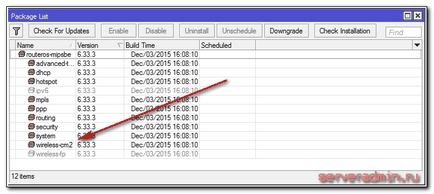
Pentru a activa funcția de controler wireless, accesați secțiunea CAPsMAN. faceți clic pe Manager și bifați Activat.
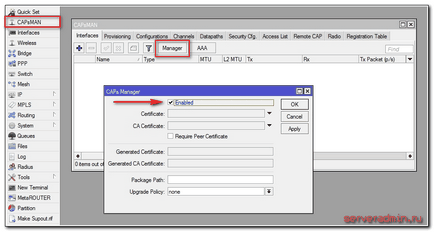
Înainte de a începe configurarea, vă voi spune ceva despre principiul sistemului. Controlorul de gestionare a punctului de acces este configurat în rețea. Punctele sale separate de Wi-Fi sunt conectate și primesc setări de la acesta. Fiecare punct de acces conectat formează o interfață virtuală wifi pe controler. Acest lucru permite uneltelor standard pentru a controla traficul de pe controler.
Setările de configurare de pe controler pot fi combinate în configurații numite. Aceasta vă permite să gestionați și să alocați în mod flexibil diferite configurații diferitelor puncte. De exemplu, puteți crea un grup cu setări globale pentru toate punctele de acces, dar puteți specifica setări suplimentare pentru puncte individuale, care vor suprascrie cele globale.
După conectarea punctului gestionat la managerul de rețea, toate setările wireless locale ale clientului încetează să funcționeze. Ele sunt înlocuite de setările capsman v2.
Continuați să configurați controlerul. Creați un nou canal radio și specificați parametrii acestuia. Accesați fila Canale. faceți clic pe semnul plus și specificați parametrii.
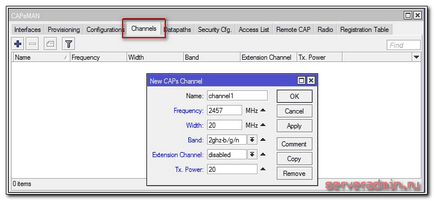
Descrierea canalelor
Selectați un certificat dacă utilizarea acestuia este activată în parametrul anterior
Este timpul să combinați setările create anterior într-o singură configurație. Pot exista mai multe astfel de configurații cu setări diferite. De exemplu, unul este de ajuns. Accesați fila Configurații și faceți clic pe semnul plus.
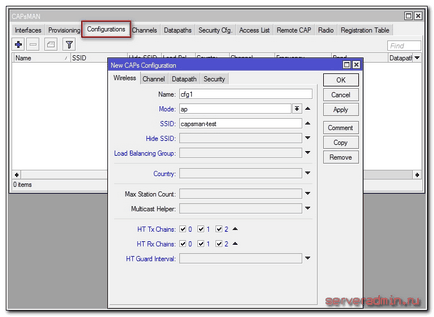
În prima filă Wireless, specificați numele de configurare, modul ap și numele SSID al viitoarei rețele wifi fără sudură. În celelalte file, selectați doar setările pe care le-ați creat mai devreme.
Setările de bază ale controlerului microtik v2 au fost finalizate. Acum trebuie să creați reguli de distribuție pentru aceste setări. După cum am scris mai devreme, se pot acorda diferite configurații punctelor diferite. Controlorul poate identifica punctele de acces pentru următorii parametri:
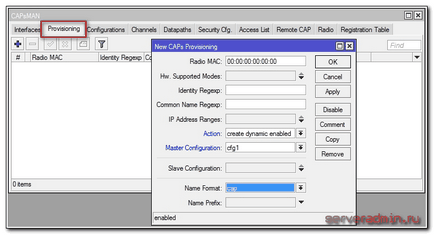
Descrierea setărilor de asigurare
Aceasta finalizează configurația capsmanului v2 al controlerului, puteți conecta punctul de acces wifi la acesta.
Conectarea punctelor de acces
În primul rând, conectăm un punct Wi-Fi separat. Vă conectăm la acesta prin winbox și mergeți la secțiunea Wireless. Faceți clic pe PAC și specificați setările.
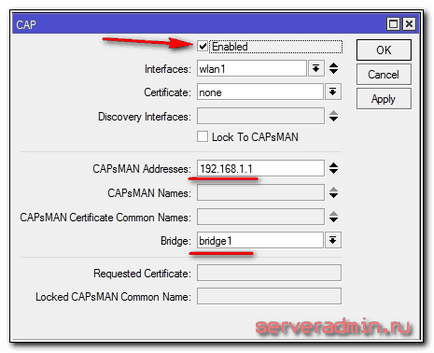
Descrierea setărilor PAC
care va fi controlată de controler
1. Controlerul poate fi configurat pe orice router microfon. Aceasta este o funcție full-time. Dacă acesta este un server normal cu RouterOS instalat, atunci aveți nevoie de o licență, nu-mi amintesc ce nivel, în manualul original, acest lucru este, am văzut undeva.
2. Aceste routere sunt diferite în performanță și corp. În interiorul aceluiași sistem, setările nu diferă, cu excepția unor funcționalități ale porturilor. Undeva există un comutator prin satelit, undeva nu. Caracteristicile glandelor sunt descrise detaliat pe site-ul producătorului.
3. Depinde de versiunea sistemului. Toate routerele sunt actualizate fără probleme la cea mai recentă versiune și au toate funcționalitățile moderne.
Pe serverele normale, nu am pus niciodată RouterOS, așa că nu vă voi da o idee despre acest subiect.
Aceasta nu este o sarcină ușoară. Nu pot explica cum să utilizați 2 WAN-uri în același timp și să marcați pachetele. Este necesar să înțelegem. Odată am creat-o, dar acum am uitat și nu există rețetă gata făcută. Poate că voi scrie un articol pe această temă, ar fi util să fixăm acest moment cu materiale normale. Dar în timp ce nu este acolo 🙁
Salutări! Totul este foarte detaliat și ușor de înțeles, mulțumesc! Există o întrebare despre AP virtual la punctul 192.168.1.3.
Managerul capsman funcționează. două interfețe sunt create pe 2.4 și 5. Dar de ce nu este un AP virtual creat.
Iată setarea capsmanului principal
RouterOS 6.37.3
/ caps-man canal
adăugați banda = 5ghz-a / n / ac extensie-canal = Ce frecvență = 5180 nume = canal_5g \
tx-putere = 20 lățime = 20
adăugați banda = 2ghz-b / g / n extensie-canal = frecvență dezactivată = 2437 nume = canal_2_4g \
tx-putere = 20 lățime = 20
/ pod interfață
add name = bridge_main
adăugați nume = bridge_object
/ caps-om datapath
adăugați bridge = bridge_main local-forwarding = no name = datapath1
/ securitatea caps-om
adăugați autentificare-tipuri = wpa2-psk encryption = aes-ccm grup-encryption = aes-ccm \
name = security1 passphrase = T1vya3FvL
adăugați autentificare-tipuri = »» encryption = »» name = Guest
/ configurație caps-man
adăugați canal = canal_5g țară = Rusia datapath = datapath1 mod = ap nume = cfg_5 \
rx-lanțuri = 0,1,2 securitate = securitate1 ssid = Bwf5 tx-lanțuri = 0,1,2
adăugați canal = canal_2_4g țară = rusko datapath = datapath1 mod = ap nume = \
cfg_2_4g rx-lanțuri = 0,1,2 securitate = securitate1 ssid = Bwf24 tx-lanțuri = 0,1,2
adăugați canal = canal_2_4g datapath = datapath1 nume = cfg_2_4g_guest security = Guest \
ssid = Bwf24_guest
/ interfață caps-man
adăugați arp = canal activ = canal_2_4g configurare = cfg_2_4g dezactivat = nu l2mtu = \
1600 mac-adresa = 6C: 3B: 6B: 82: FF: 3B master-interface = niciuna mtu = 1500 nume =
wf_01_2_4g radio-mac = 6C: 3B: 6B: 82: FF: 3B
adăugați arp = canal activ = canal_5g configurare = cfg_5 dezactivat = nu l2mtu = 1600 \
mac-adresa = 6C: 3B: 6B: 82: FF: 3A interfață master = niciuna mtu = 1500 nume = wf_01_5g \
radio-mac = 6C: 3B: 6B: 82: FF: 3A
adăugați arp = canal activ = canal_2_4g configurare = cfg_2_4g dezactivat = nu l2mtu = \
1600 mac-adresa = 6C: 3B: 6B: 82: FF: 5E master-interface = niciuna mtu = 1500 nume =
wf_02_2_4g radio-mac = 6C: 3B: 6B: 82: FF: 5E
adăugați arp = canal activ = canal_5g configurare = cfg_5 dezactivat = nu l2mtu = 1600 \
mac-adresa = 6C: 3B: 6B: 82: FF: 5D interfața master = niciuna mtu = 1500 nume = wf_02_5g \
radio-mac = 6C: 3B: 6B: 82: FF: 5D
adăugați arp = canal activ = canal_2_4g configurare = cfg_2_4g dezactivat = nu l2mtu = \
1600 mac-adresa = 6C: 3B: 6B: 89: 89: FB comandă-interfață = none mtu = 1500 name = \
wf_03_2_4g radio-mac = 6C: 3B: 6B: 89: 89: FB
adăugați arp = canal activ = canal_5g configurare = cfg_5 dezactivat = nu l2mtu = 1600 \
adresa mac 6C: 3B: 6B: 89: 89: FA master-interface = niciuna mtu = 1500 name = wf_03_5g \
radio-mac = 6C: 3B: 6B: 89: 89: FA
adăugați arp = canal activ = canal_2_4g configurare = cfg_2_4g dezactivat = nu l2mtu = \
1600 mac-adresa = 6C: 3B: 6B: 63: 52: 52 interfața master = niciuna mtu = 1500 name = \
wf_04_2_4g radio-mac = 6C: 3B: 6B: 63: 52: 52
adăugați arp = canal activ = canal_5g configurare = cfg_5 dezactivat = nu l2mtu = 1600 \
mac-adresa = 6C: 3B: 6B: 63: 52: 51 interfața master = none mtu = 1500 name = wf_04_5g \
radio-mac = 6C: 3B: 6B: 63: 52: 51
adăugați arp = canal activ = canal_2_4g configurare = cfg_2_4g dezactivat = nu l2mtu = \
1600 mac-adresa = 6C: 3B: 6B: 75: 96: 17 master-interface = niciuna mtu = 1500 nume =
wf_05_2_4g radio-mac = 6C: 3B: 6B: 75: 96: 17
adăugați arp = canal activ = canal_5g configurare = cfg_5 dezactivat = nu l2mtu = 1600 \
mac-adresa = 6C: 3B: 6B: 75: 96: 16 interfața master = none mtu = 1500 name = wf_05_5g \
radio-mac = 6C: 3B: 6B: 75: 96: 16
/ interfață de securitate wireless
set [găsi implicit = da] supplicant-identity = MikroTik
/ caps-man manager
set activat = da
/ aprovizionare caps-man
adăugați acțiune = crea-dinamic-activat hw-supported-modes = un, ac \
master-configuration = cfg_5
adăugați action = create-dynamic-enabled-modurile hw-supported-b, gn master-configuration =
cfg_2_4g slave-configurations = cfg_2_4g_guest
Iată setările pentru cel de-al doilea punct
RouterOS 6.38.3
/ pod interfață
adăugați nume = bridge1
/ interfață fără fir
# gestionat de CAPsMAN
# canal: 2437/20 / gn (20dBm), SSID: Bwf24, redirecționare CAPsMAN
setați [găsi default-name = wlan1] ssid = MikroTik
# gestionat de CAPsMAN
# canal: 5180/20-Ce / ac (20dBm), SSID: Bwf5, expediere CAPsMAN
setați [găsi default-name = wlan2] ssid = MikroTik
/ interfață de securitate wireless
set [găsi implicit = da] supplicant-identity = MikroTik
/ ip hotspot profil
setați [găsi implicit = da] html-director = flash / hotspot
/ interfață port port
adăugați bridge = bridge1 interface = ether2
adăugați bridge = bridge1 interface = ether3
adăugați bridge = bridge1 interface = ether4
adăugați podul = interfața bridge1 = eter5
adăugați bridge = bridge1 interface = ether1
/ capacul wireless pentru interfață
#
set bridge = bridge1 caps-man-addresses = 192.168.0.1 descoperire-interfețe = ether2 \
activat = da interfețe = wlan1, wlan2
/ adresa IP
adăugați adresa = 192.168.0.16 / 24 interface = ether2 network = 192.168.0.0
Articole similare
Trimiteți-le prietenilor: